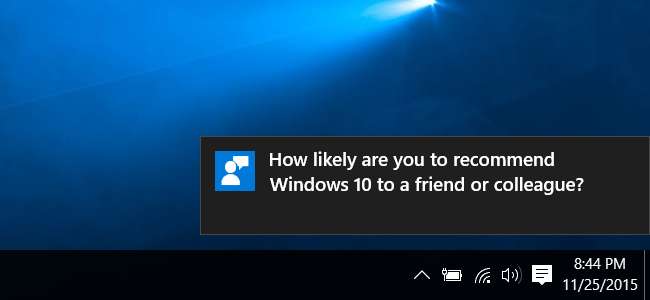
Τα Windows 10 δεν είναι μόνο συλλέγει αυτόματα πληροφορίες σχετικά με τη χρήση του υπολογιστή σας . Το κάνει αυτό, αλλά μπορεί επίσης να εμφανίζεται από καιρό σε καιρό και να ζητά σχόλια. Δείτε πώς μπορείτε να απενεργοποιήσετε τυχόν αναδυόμενες ειδοποιήσεις ανατροφοδότησης των Windows που ενδέχεται να δείτε.
Αυτές οι πληροφορίες χρησιμοποιούνται για τη βελτίωση των Windows 10 - θεωρητικά. Από "Ενημέρωση Νοεμβρίου" των Windows 10 η εφαρμογή Windows Feedback εγκαθίσταται από προεπιλογή σε όλους τους υπολογιστές με Windows 10. Προηγουμένως, εγκαταστάθηκε μόνο από προεπιλογή στις Εσωτερικές εκδόσεις των Windows 10 .
Πείτε στα Windows 10 να ζητούν ανατροφοδότηση λιγότερο συχνά
Μπορείτε να αλλάξετε τη συχνότητα του πόσο συχνά τα Windows 10 ζητούν σχόλια από την εφαρμογή Ρυθμίσεις. Για να το ανοίξετε, κάντε κλικ ή πατήστε το κουμπί Έναρξη και μετά επιλέξτε "Ρυθμίσεις".
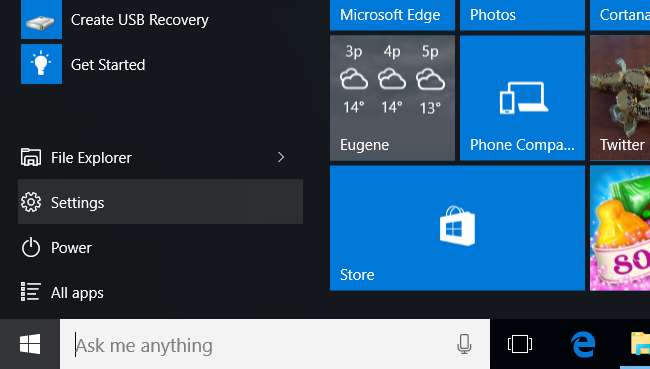
Κάντε κλικ ή πατήστε το εικονίδιο "Απόρρητο" στην εφαρμογή Ρυθμίσεις.
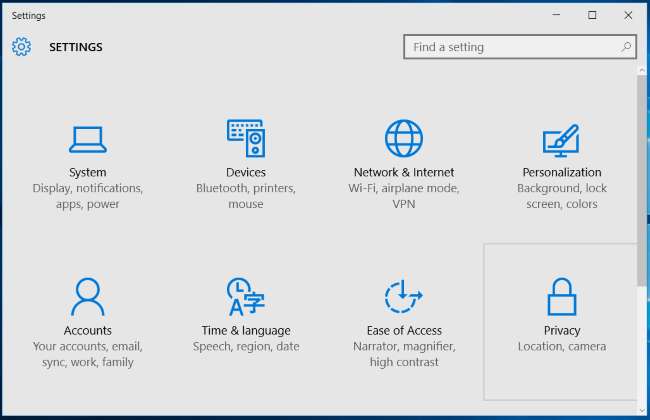
Επιλέξτε "Σχόλια και διαγνωστικά" στην πλευρική γραμμή εδώ. Εάν δεν βλέπετε την επιλογή, θα πρέπει να κάνετε κύλιση προς τα κάτω στην πλευρική γραμμή μέχρι να το κάνετε.
Η επιλογή "Τα Windows πρέπει να ζητούν τα σχόλιά μου" στην ενότητα "Συχνότητα σχολίων" ελέγχει πόσο συχνά τα Windows 10 ζητούν σχόλια. Από προεπιλογή, ορίζεται σε "Αυτόματα (Συνιστάται)". Μπορείτε επίσης να το ορίσετε σε "Πάντα", "Μία φορά την ημέρα" ή "Μία φορά την εβδομάδα".
Επιλέξτε "Ποτέ" και τα Windows 10 δεν θα σας ζητούν πλέον να παρέχετε σχόλια.

Απενεργοποιήστε τις Ειδοποιήσεις σχολίων των Windows
Αυτό το μέρος δεν πρέπει να είναι απαραίτητο εάν έχετε πει στα Windows 10 να μην σας ζητήσουν σχόλια παραπάνω. Ωστόσο, εάν εξακολουθείτε να βλέπετε ειδοποιήσεις που σας ζητούν σχόλια, μπορείτε να τις αποκλείσετε ώστε να μην εμφανίζονται.
Ανοίξτε την εφαρμογή Ρυθμίσεις από το μενού Έναρξη ή την οθόνη Έναρξη και επιλέξτε το εικονίδιο «Σύστημα».
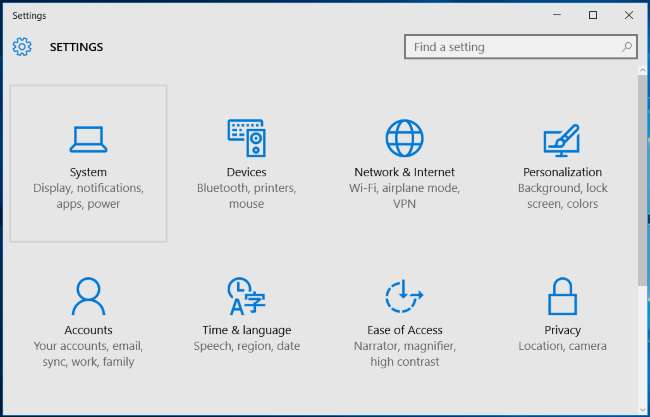
Επιλέξτε "Ειδοποιήσεις και ενέργειες" στην πλευρική γραμμή.
Κάντε κύλιση προς τα κάτω στο κάτω μέρος του παραθύρου Ειδοποιήσεις και ενέργειες. Θα δείτε την εφαρμογή "Σχόλια Windows" στην ενότητα "Εμφάνιση ειδοποιήσεων από αυτές τις εφαρμογές" εάν σας έδειξε ειδοποιήσεις.
ΣΧΕΤΙΖΟΜΑΙ ΜΕ: Τρόπος απενεργοποίησης των ειδοποιήσεων "Λήψη γραφείου" στα Windows 10
Ορίστε τις ειδοποιήσεις για την εφαρμογή Windows Feedback σε "Off" και δεν θα εμφανίζονται πλέον ως αναδυόμενα παράθυρα ή στο κέντρο δράσης.
Αυτή είναι η ίδια μέθοδος που μπορείτε να χρησιμοποιήσετε για να απενεργοποιήσετε τις ειδοποιήσεις για άλλες θορυβώδεις εφαρμογές, όπως τις συχνές ειδοποιήσεις "Λήψη γραφείου" που σας ενθαρρύνουν να εγγραφείτε Γραφείο 365 και κατεβάστε την τελευταία έκδοση του Microsoft Office.
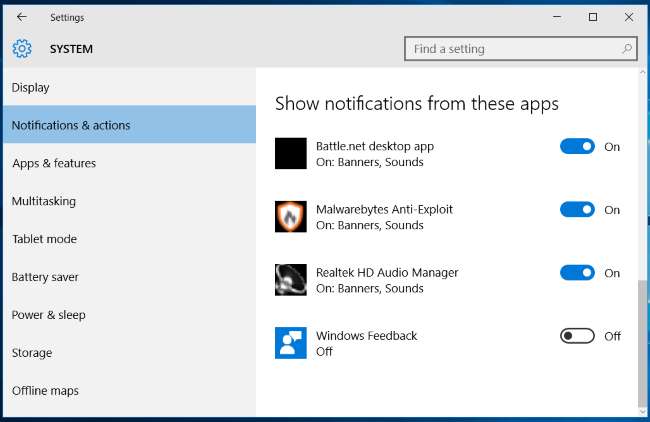
Εκκινήστε την εφαρμογή Windows Feedback για παροχή σχολίων
Μπορείτε να επιλέξετε να παρέχετε σχόλια ανά πάσα στιγμή. Για να ανοίξετε την εφαρμογή Windows Feedback, ανοίξτε το μενού Έναρξη, επιλέξτε "Όλες οι εφαρμογές" και ξεκινήστε την εφαρμογή "Windows Feedback". Μπορείτε επίσης να αναζητήσετε "Ανατροφοδότηση των Windows" στο μενού "Έναρξη" ή στην οθόνη "Έναρξη" για να ξεκινήσετε την εφαρμογή.
Συνδεθείτε στην εφαρμογή με λογαριασμό Microsoft και θα μπορείτε να αναζητήσετε αναφορές προβλημάτων και αιτήματα λειτουργιών, υπερβαίνοντάς τα εάν έχετε τα ίδια σχόλια. Μπορείτε επίσης να υποβάλετε ένα νέο σχόλιο στο οποίο μπορούν να ψηφίσουν άλλα άτομα.
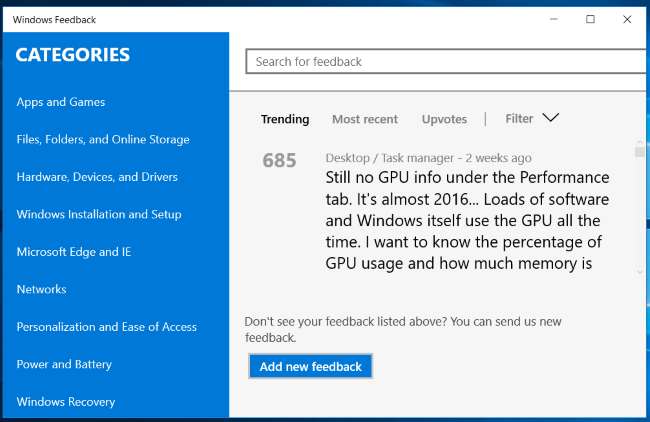
Αυτά τα σχόλια χρησιμοποιούνται συνολικά για να βοηθήσουν τη Microsoft να κατανοήσει πώς νιώθετε για τα Windows 10 και τις διάφορες δυνατότητές της. Εάν δεν σας πειράζει τα αιτήματα σχολίων, ίσως θελήσετε να τα αφήσετε ενεργοποιημένα και να απαντήσετε στη Microsoft με τη γνώμη σας.
Μετά από όλα, η Microsoft αφαίρεσε το μενού Έναρξη και το κουμπί Έναρξη πίσω στα Windows 8 επειδή, όπως είπε τότε, λίγοι χρήστες χρησιμοποίησαν το μενού Έναρξη σύμφωνα με τα δεδομένα χρήσης που έλαβε. Είναι πιθανό ότι οι "χρήστες ενέργειας" που χρησιμοποιούσαν συχνότερα το μενού "Έναρξη" ήταν επίσης οι ίδιοι χρήστες που δεν κατάφεραν να εμποδίσουν τα Windows να αναφέρουν στατιστικά στοιχεία χρήσης στη Microsoft.







